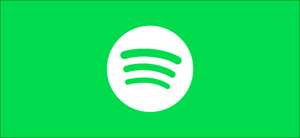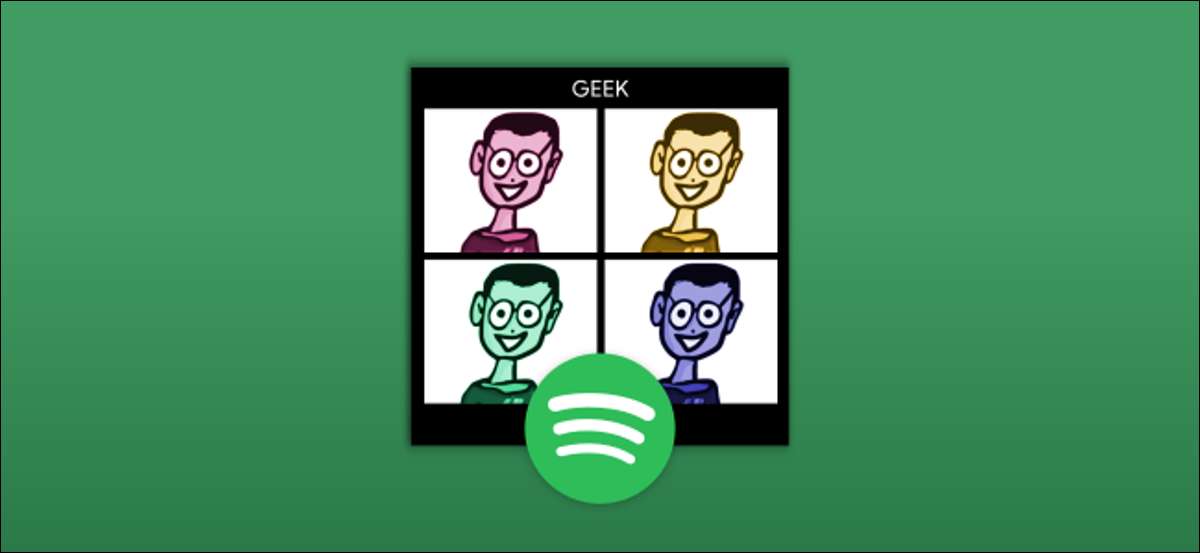
Szó szerint több ezer előre gyártott zene és podcast lejátszási listák vannak a Spotify és a közösségi felhasználóktól. Ha szeretné saját lejátszási listáit készíteni, akkor más személyre szabhatja őket egyedi borítóval. Megmutatjuk, hogyan.
A lejátszási listák cseréjét az asztali és mobil Spotify alkalmazások segítségével lehet elvégezni. Ez magában foglalja a Windows 10, Mac, iPhone, iPad, Android és a webes lejátszó. Ehhez a funkcióhoz nincs szükség Spotify Premium.
Adjon hozzá egyéni borítókat a lejátszási listák asztallapján
Először nyissa meg a Spotify alkalmazást Windows PC , Mac vagy a webes . Válasszon ki egy személyes lejátszási listáit az oldalsávból.
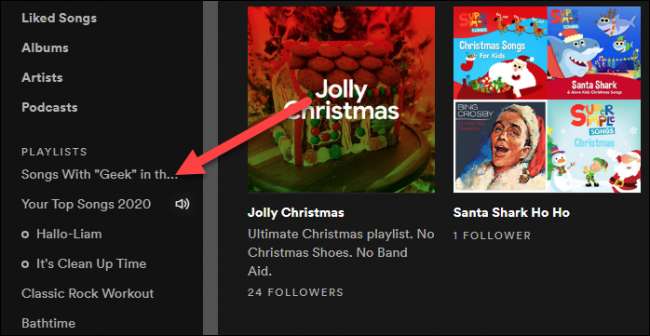
Ezután a lejátszási lista fedél fölé, és kattintson a ceruza ikonra.
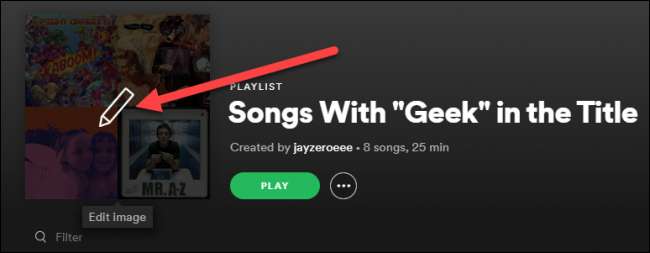
Ez megnyit egy menüt a lejátszási listák szerkesztéséhez. Kattintson a Három Dot menü ikonra a fedél sarkában, és válassza a "Kép cseréje" lehetőséget.
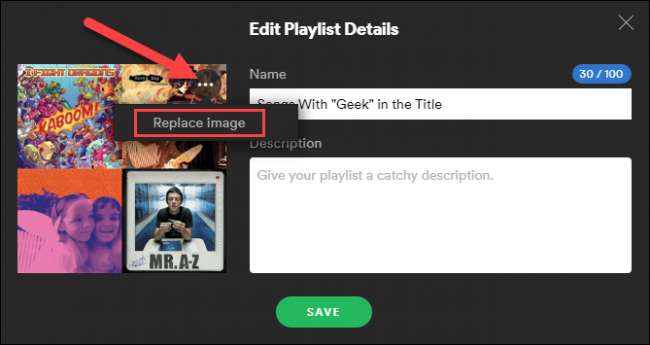
A Fájl Explorer ablak (Finder on Mac) megnyílik, és kiválaszthat egy képet a számítógépről.
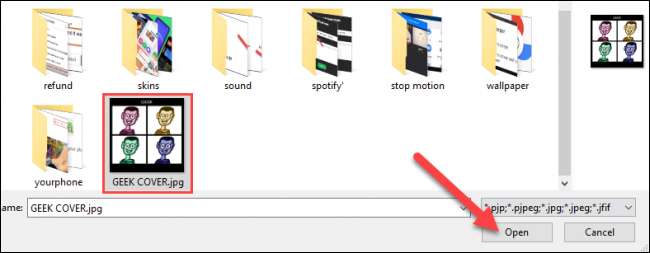
Jegyzet: A lejátszási listáknak JPEG fájloknak és maximális 4MB-es fájlméretnek kell lenniük.
Végül válassza a "Mentés" gombot a befejezéshez.
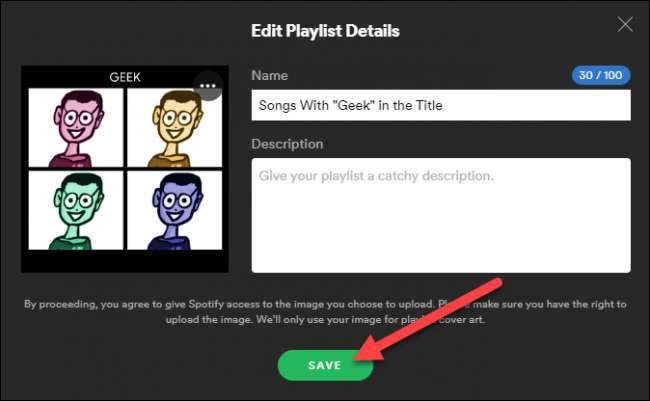
Végeztél! Az egyéni borítót jelenik meg minden eszközén a Spotify alkalmazást telepített, és látható, hogy azok, amit megosztott a lejátszási listát.
Adjon hozzá egyéni takarókat a lejátszási listák mozgatásához
Először nyissa meg a Spotify alkalmazást iphone , ipad vagy Android eszköz. Válassza ki az egyik személyes lejátszási listáját a "Könyvtár" fülről.
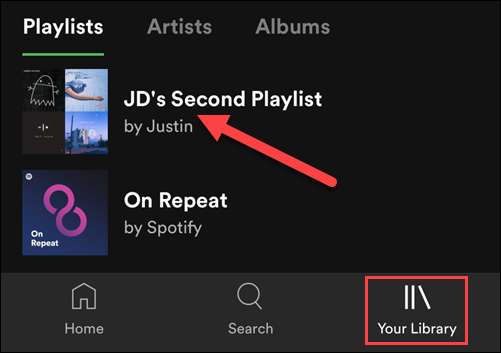
Ezután érintse meg a Három Dot menü ikonját a lejátszási lista beállításainak megjelenítéséhez. Az ikon helyszíne platformon változik.
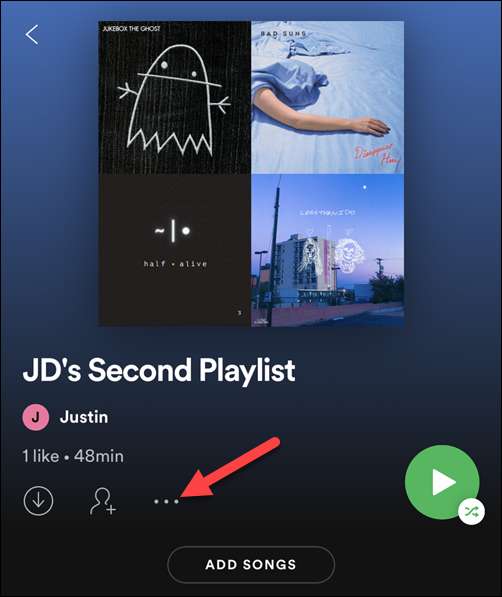
Válassza a "Szerkesztés" vagy "lejátszási lista szerkesztése" lehetőséget.
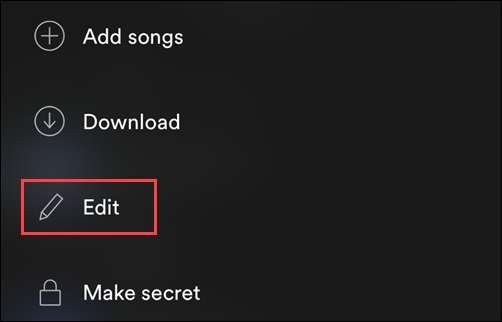
A lejátszási lista fedél alatt érintse meg a "Kép módosítása" elemet.
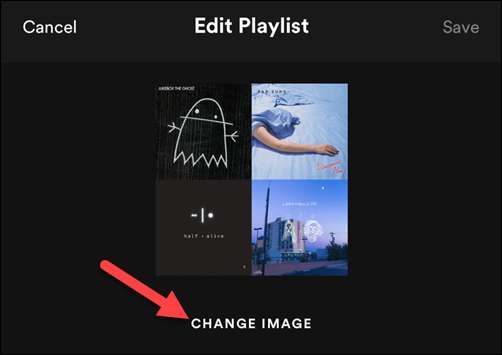
Lehetősége van kiválasztani egy kép kiválasztására a készülék galériájából, vagy készítsen egy új fényképet.
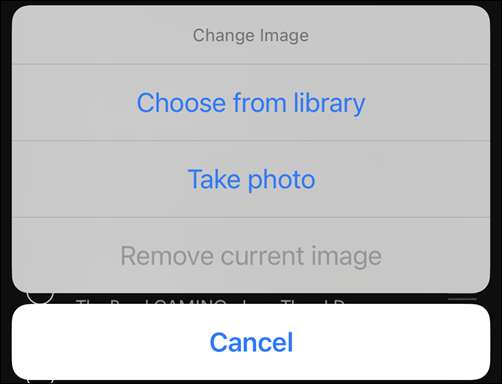
Miután kiválasztotta a képet, a Spotify lehetővé teszi, hogy egy négyzetbe vágja. Érintse meg a "Válassza ki" gombot, amikor kész.
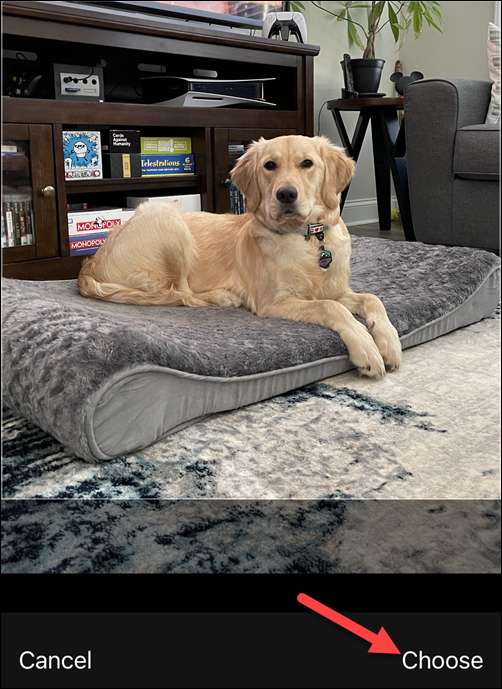
Érintse meg a "Mentés" gombot a módosítások véglegesítéséhez.
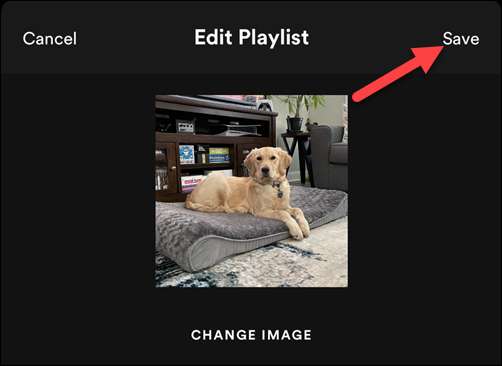
Ez az! Most könnyedén testreszabhatja a lejátszási listákat, és úgy néz ki, hogy egy kicsit polírozott.